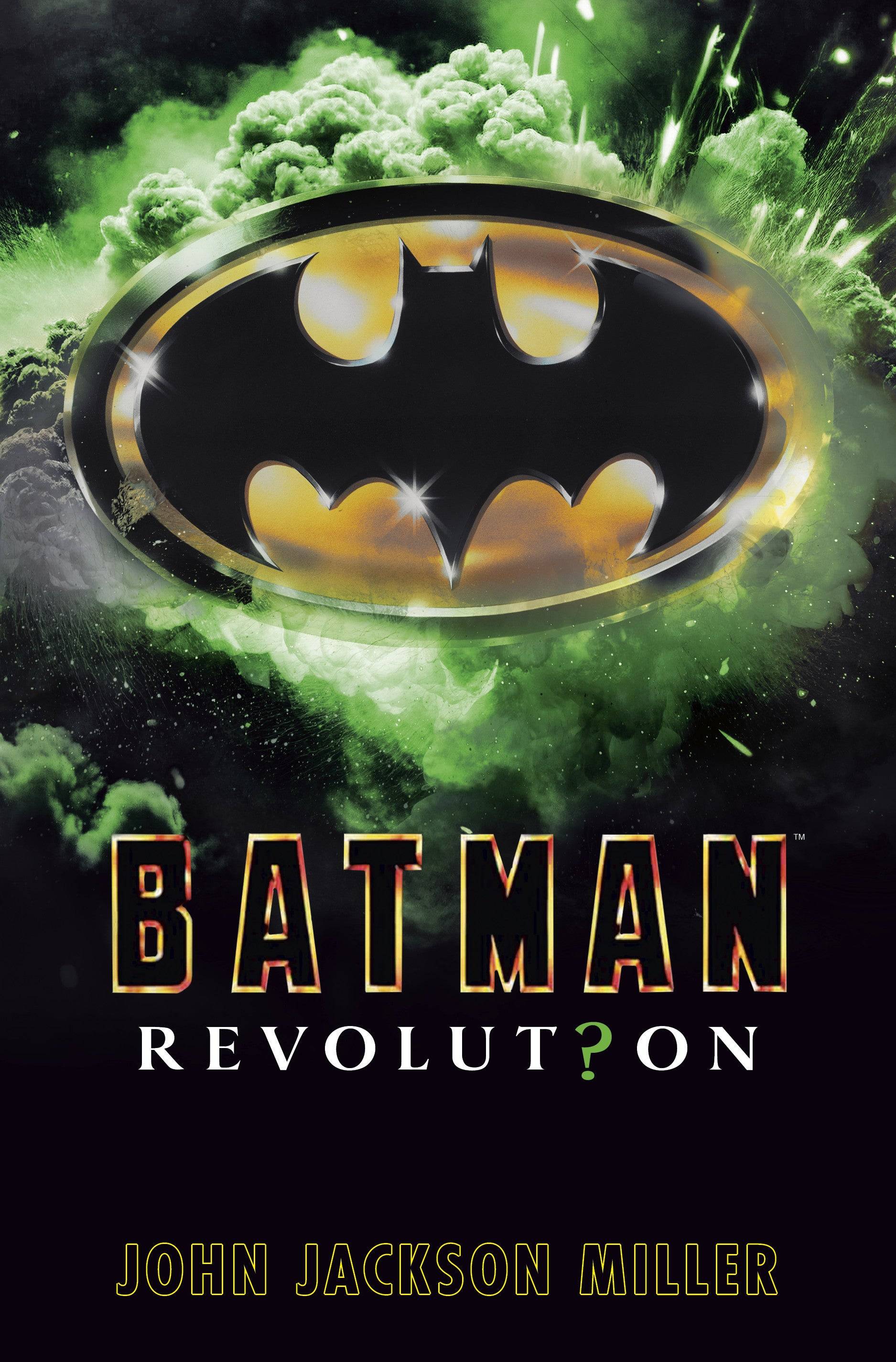El Sony Dualsense, reconocido como el mejor controlador de PS5, cuenta con innovaciones impresionantes, agarre superior y diseño ergonómico, maximizando su experiencia de juego PlayStation 5. Sin embargo, conectarlo a su PC puede parecer desalentador, especialmente teniendo en cuenta los desafíos que enfrentan el Dualshock 4. Afortunadamente, el Dualsense ofrece una compatibilidad de PC significativamente mejorada, ganando su lugar entre los mejores controladores de PC. Siga estos simples pasos para conectar su Dualsense:

Artículos necesarios:
- Un cable USB-C con capacidad de datos (algunos cables más baratos solo proporcionan energía). Necesitará un cable USB-C a USB-C si su PC tiene un puerto USB-C o un cable USB-C a USB-A para puertos USB estándar.
- Un adaptador Bluetooth (si su PC carece de Bluetooth incorporado).
Conectar su Dualsense a su PC requiere un cable USB-C de transferencia de datos (no todas las transferencias de datos de soporte de cables USB-C) o un adaptador Bluetooth si su PC no tiene capacidades Bluetooth incorporadas. Los adaptadores Bluetooth están fácilmente disponibles, con opciones para ranuras PCIe o puertos USB.

Nuestra mejor elección: transmisor Bluetooth creativo BT-W5
Conectando a través de USB:

- Conecte el cable USB en un puerto disponible en su PC.
- Conecte el otro extremo al puerto USB-C en su controlador Dualsense.
- Espere a que su PC de Windows reconozca el Dualsense como un gamepad.
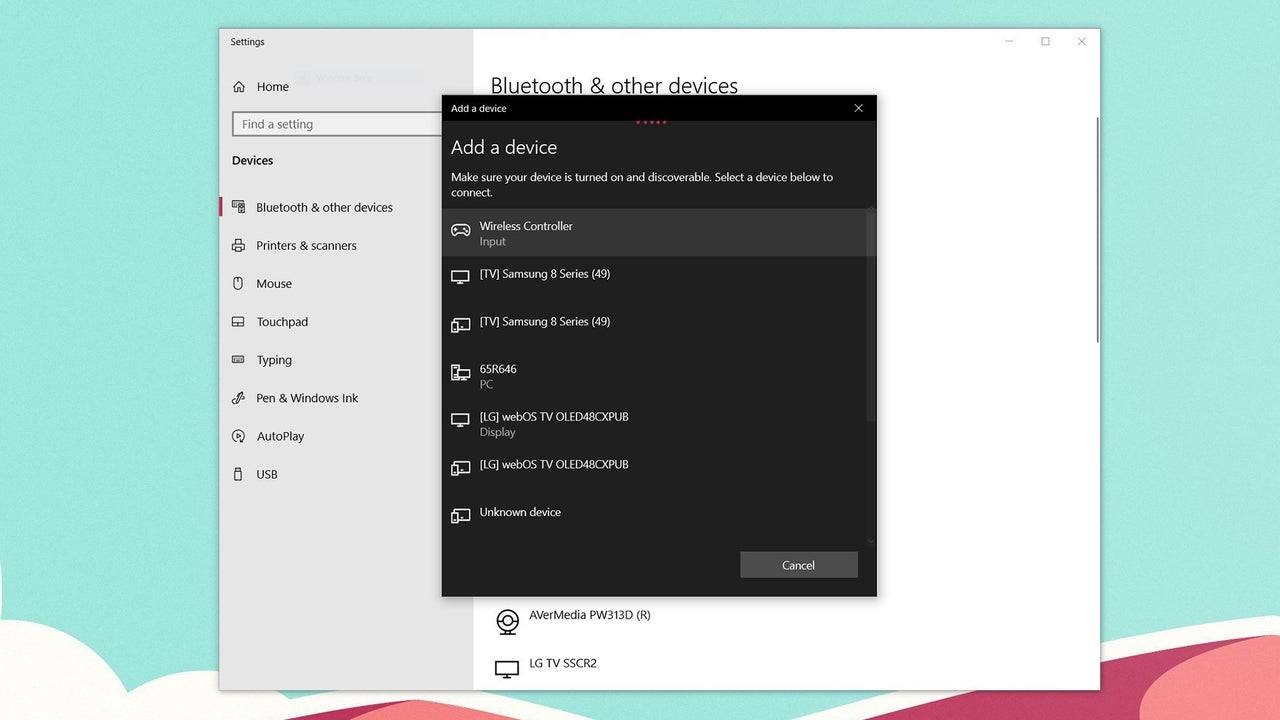
Conectando a través de Bluetooth:
- Acceda a la configuración Bluetooth de su PC (presione la tecla Windows, escriba "Bluetooth" y seleccione "Bluetooth y otros dispositivos").
- Seleccione "Agregue Bluetooth u otro dispositivo".
- Elija "Bluetooth" de la ventana emergente.
- Con su controlador Dualsense encendido, presione y mantenga presionado el botón PS y el botón Crear (junto al D-Pad) simultáneamente hasta que la barra de luz debajo del panel táctil parpadee.
- Seleccione su controlador Dualsense de la lista de dispositivos Bluetooth disponibles en su PC.